- ppt 背景图片:三张精美新中式群山古建筑PPT背景图片
- ppt 素材:9张彩色扁平化PPT人物剪影
- ppt背景图片下载:喜庆古典街道PPT背景图片
- ppt教程:糟了,做PPT没有灵感了!别慌,我们试试从海报中偷师学艺!
下面的是PPT教程网给你带来的相关内容:
ppt主题怎么设置:PPT设置应用主题的方法
PPT是很多小伙伴都在使用的一款演示文稿编辑程序ppt主题怎么设置,在这款程序中ppt主题怎么设置:PPT设置应用主题的方法,我们可以对演示文稿进行各种设置,例如在幻灯片中输入文字,插入图片、图表等各种内容。在使用PPT编辑演示文稿的过程中,有的小伙伴想要直接使用主题来使幻灯片更加美观,这时我们只需要打开设计工具,然后在其子工具栏中就能看到主题选项框了,在改框内点击“其它”图,然后在下拉列表中直接点击使用即可。有的小伙伴可能不清楚具体的操作方法,接下来小编就来和大家分享一下PPT设置应用主题的方法。
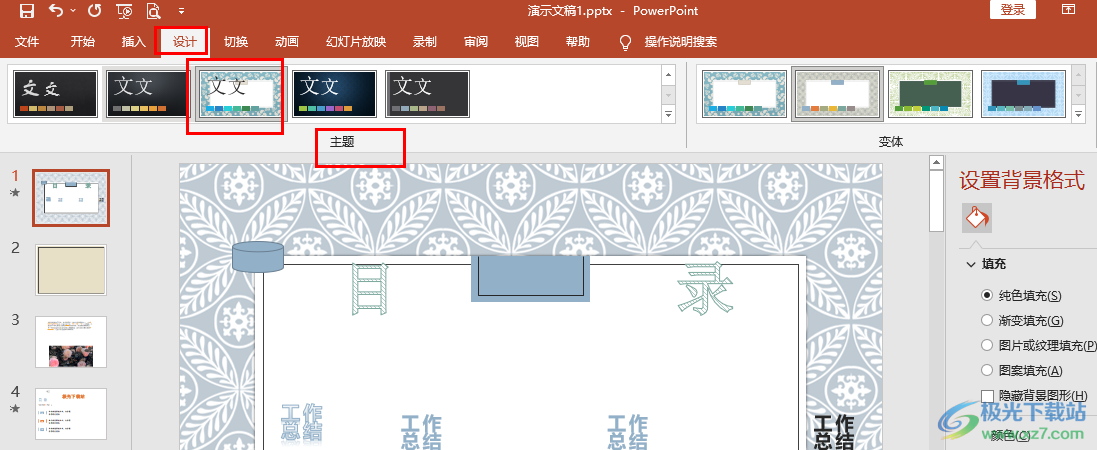
方法步骤
1、第一步,我们在电脑中找到自己需要编辑的演示文稿,然后右键单击选择“打开方式”选项,再在子菜单列表中点击选择“”选项
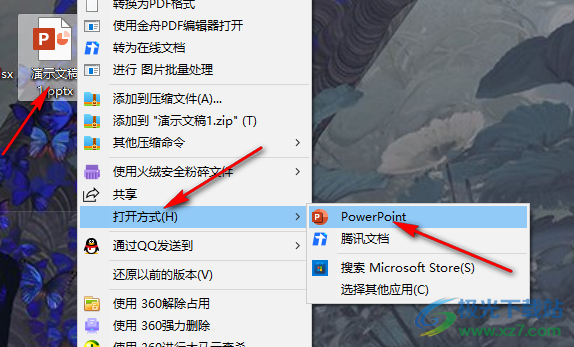

2、第二步,进入PPT页面之后,我们先在工具栏中找到“设计”工具,点击打开该工具
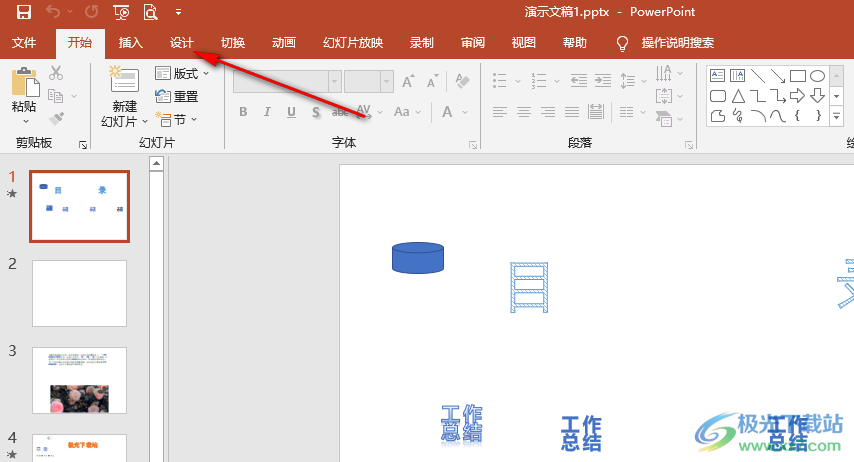
3、第三步,我们打开“设计”工具之后,在子工具栏中找到“主题”选项,点击该选项框中的“其它”图标,位置如图所示
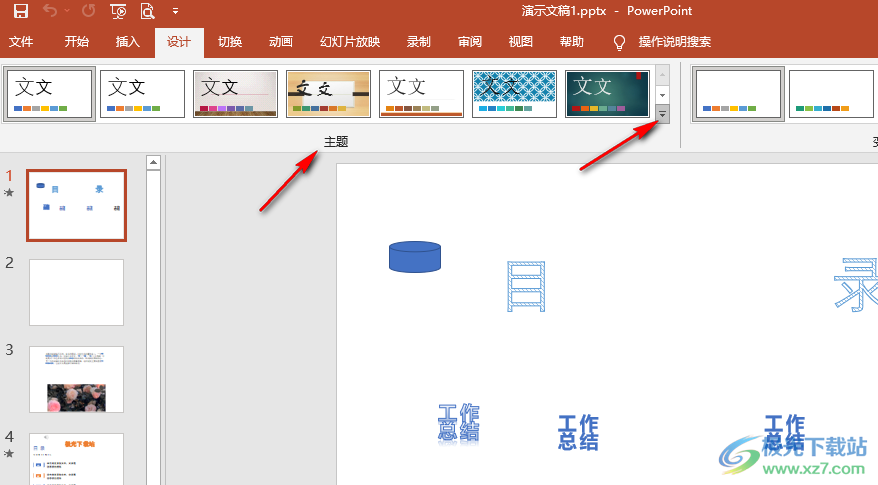
4、第四步,点击“其它”图标之后,我们在下拉列表中就可以直接选择自己需要的主题了
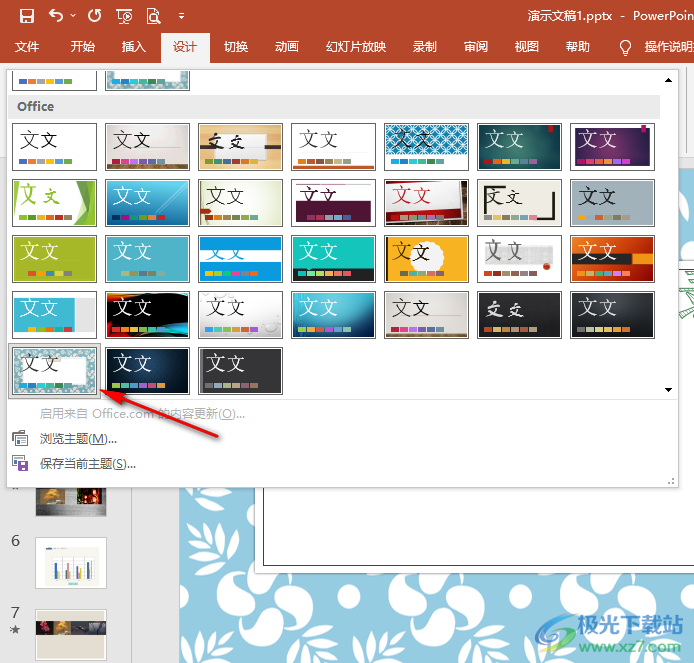

5、第五步,选择好主题之后,我们在“变体”的设置框内还可以选择同一主题的不同配色
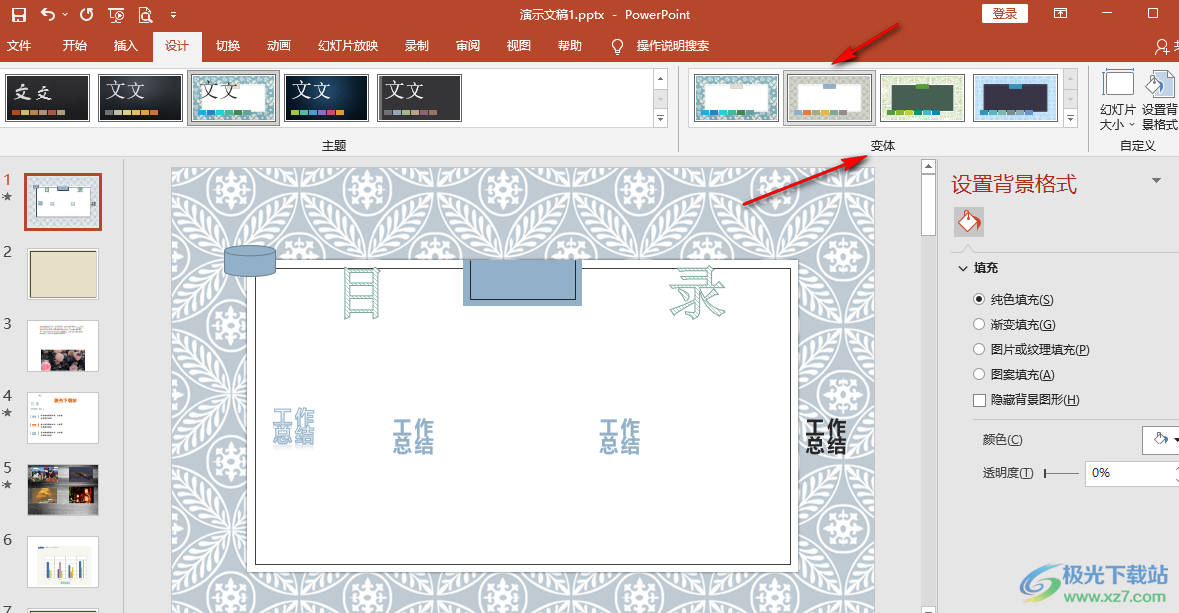
以上就是小编整理总结出的关于PPT设置应用主题的方法,我们在PPT中打开设计工具,然后在其子工具栏中打开主题设置框中的“其它”图标,接着在下拉列表中直接点击选择其中一个主题进行应用即可,感兴趣的小伙伴快去试试吧。

专业增强版
大小:10.22 MB版本:永久激活版(附激活密钥)环境:WinXP, Win7, Win10
进入下载
感谢你支持pptjcw.com网,我们将努力持续给你带路更多优秀实用教程!
上一篇:ppt制作教程步骤:福利收藏-制作一个PPT的正确步骤是什么 下一篇:幻灯片制作教程:幻灯片制作方法与步骤
郑重声明:本文版权归原作者所有,转载文章仅为传播更多信息之目的,如作者信息标记有误,请第一时间联系我们修改或删除,多谢。


